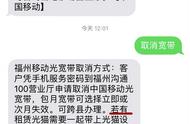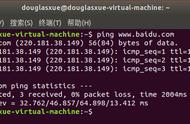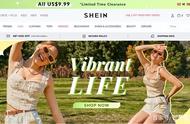系统设置界面
系统设置界面可以完成系统的大部分设置,我们找到“显示”设置并打开,打开以后如图所示:

显示设置界面
从图中可以看出,系统默认分辨率是 800X600,现在的电脑分辨率最少都是1920X1080 了,因此我们可以调整这个分辨率至合适的大小,比如我设置为 1440x900 分辨率,设置好以后点击“应用”按钮,这里要注意,由于分辨率太小了,导致“应用”按钮就只露出了很少一部分,如图所示:

调整屏幕分辨率
设置好分辨率以后Ubuntu 的主界面就大了,看起来也舒服了。通过设置系统分辨率这个例子,我们就知道了如何设置 Ubuntu 系统,如果有需要设置其它东西的话都可以到系统设置里面去进行,这里就不一一详细的介绍了。
当我们不使用 Ubuntu 系统以后就需要将其关机,就和我们使用 Windows 系统一样,千万不要通过直接退出VMware 软件来关机!!关机很简单,在主界面,点击右上角的齿轮图标,然后选择关机选项,如图所示:

关机
在图中可以看到有三个选项:注销,挂起和关机,这个和 Windows 下是一样的,你如果想要注销就点击“注销”按钮,想要关机就点击“关机”按钮,以关机为例,点击关机以后会弹出图所示关机确认界面,在确认界面上可以选择是“重启”还是“关机”。